Gyorsítsa fel és javítsa ki a lassú USB flash pendrive adatátvitelt
Manapság az USB flash meghajtók (vagy pendrive-ok) mindenütt elterjedtek, mivel hordozhatóságuknak köszönhetően ezek jelentik a legkényelmesebb módot nagy mennyiségű adat gyors átvitelére. Szinte minden eszköz rendelkezik USB- vagy microUSB-on-the-Go porttal: táblagépek, laptopok, tévék és így tovább, így egyszerűen csatlakoztathat hozzájuk USB-meghajtókat. Ha az USB pendrive nagyon lassú olvasási és írási sebességgel rendelkezik, és szeretné ezt egy kicsit felgyorsítani, íme néhány tipp a pendrive adatátviteli sebességének növelésére.
Hirdetés
Először is tudnia kell, hogy az USB pendrive-ok flash memóriát használnak, amely természeténél fogva idővel lelassul, ahogy többet használ. Tehát ha a pendrive nagyon régi, és sokat használták, a legjobb megoldás az, ha újat vásárol nagy sebességű memóriával. Másodszor, az USB 3.0 meghajtók sokkal gyorsabbak, mint az USB 2.0, ezért mindenképpen be kell szereznie legalább egy USB 3.0 meghajtót, hogy lássa a sebességkülönbséget. Ennek ellenére van valami, amit megtehet a régi USB 2.0 meghajtóval, hogy gyorsabban működjön.
Formázza az USB pendrive-ot NTFS-re
Ez egy kicsit gyorsabbá teszi a másolási műveleteket. Kattintson a jobb gombbal a meghajtóra a This PC/Computer mappában, és válassza a "Formázás..." lehetőséget a meghajtó helyi menüjéből. Válassza ki az NTFS fájlrendszert, és törölje a "Gyors formázás" jelölőnégyzet jelölését:
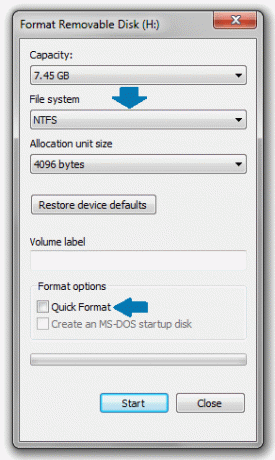
Állítsa be az USB-meghajtót a jobb teljesítmény érdekében optimalizálva
- Kattintson a jobb gombbal az USB-meghajtóra még egyszer a This PC/Computer mappában, és válassza ki a "Tulajdonságok" menüpontot a menüből.
- A Tulajdonságok ablakban lépjen a "Hardver" fülre: Kattintson a "Tulajdonságok" gombra:
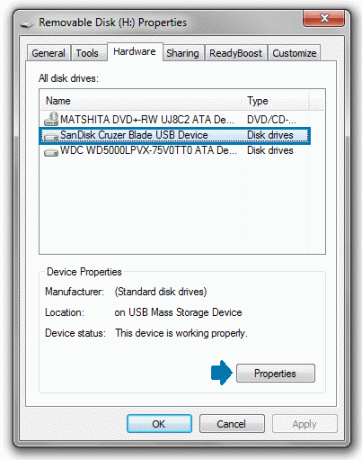
- A képernyőn megnyílik az Eszköz tulajdonságai ablak. Az "Általános" lapon kattintson a "Beállítások módosítása" gombra:

- A Házirendek lapon állítsa be az eltávolítási házirendet a beállításra Jobb teljesítmény és kattintson az OK gombra.
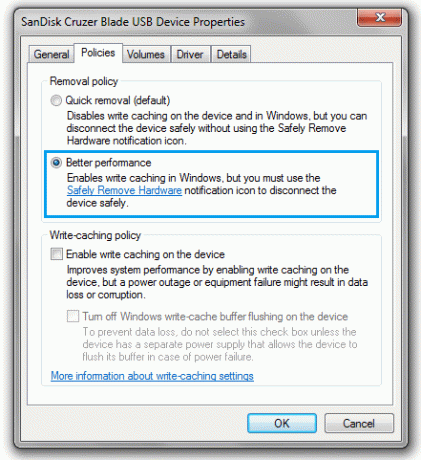
jegyzet: Miután az eszközházirendet "Jobb teljesítményre" változtatta, mindig ki kell vennie az USB-meghajtót a tálca értesítési/tálca területén található "Biztonságos eltávolítás" opcióval. Ellenkező esetben elveszíthet néhány fájlt, amelyet a meghajtóra másolt. Erre azért van szükség, mert az írási gyorsítótár be van kapcsolva, ha a meghajtót "Jobb teljesítményre" állítja. A biztonságos eltávolítási folyamat biztosítja, hogy a meghajtó kiadása előtt ne legyenek függőben lévő írások.
Ezen egyszerű lépések végrehajtása után az USB pendrive adatátviteli sebességének javulnia kell.

